Einbinden eines Dropbox-Ordners: Unterschied zwischen den Versionen
Admin (Diskussion | Beiträge) Keine Bearbeitungszusammenfassung |
Admin (Diskussion | Beiträge) Keine Bearbeitungszusammenfassung |
||
| (4 dazwischenliegende Versionen desselben Benutzers werden nicht angezeigt) | |||
| Zeile 1: | Zeile 1: | ||
Seit dem Update 1.8 besteht die Möglichkeit, Wukos mit der Dropbox zu verknüpfen, um die Dateiliste zu erweitern. Der Speicherplatz ist somit vergrößerbar und abhängig vom Account bei Dropbox. | Seit dem Update 1.8 besteht die Möglichkeit, Wukos mit der Dropbox zu verknüpfen, um die Dateiliste zu erweitern. Der Speicherplatz ist somit vergrößerbar und abhängig vom Account bei Dropbox. | ||
=Voraussetzungen= | |||
Als Voraussetzung wird ein Account bei Dropbox benötigt, der idealerweise kein privater Account sein sollte. Für DLRG-Gliederungen empfehlen wir z.B. die Mailadresse webmaster@gliederung.dlrg.de zu verwenden. Diese Adresse wird es immer geben und euer Webmaster in der Gliederung kann dies für euch bei Dropbox einrichten. Alternativ kann aber auch eine zusätzliche Mailadresse - z.B. dropbox@gliederung.dlrg.de - im ISC (Internet Service Center - https://www.dlrg.net) eingerichtet werden. | Als Voraussetzung wird ein Account bei Dropbox benötigt, der idealerweise kein privater Account sein sollte. Für DLRG-Gliederungen empfehlen wir z.B. die Mailadresse webmaster@gliederung.dlrg.de zu verwenden. Diese Adresse wird es immer geben und euer Webmaster in der Gliederung kann dies für euch bei Dropbox einrichten. Alternativ kann aber auch eine zusätzliche Mailadresse - z.B. dropbox@gliederung.dlrg.de - im ISC (Internet Service Center - https://www.dlrg.net) eingerichtet werden. | ||
Wenn ihr die Zugangsdaten für Dropbox habt, meldet euch einmalig bei https://www.dropbox.com an und ruft anschließend die URL https://www.dropbox.com/developers auf oder folgt dem Link Entwickler. Nun landet ihr auf einer englischsprachigen Seite und links im Menü findet ihr den Menüpunkt "My apps", der die URL https://www.dropbox.com/developers/apps aufruft. Über den Button "Create App" könnt ihr einen sog. App folder einrichten, den ihr z.B. Wukos nennen könnt. | Wenn ihr die Zugangsdaten für Dropbox habt, meldet euch einmalig bei https://www.dropbox.com an und ruft anschließend die URL https://www.dropbox.com/developers auf oder folgt dem Link Entwickler. Nun landet ihr auf einer englischsprachigen Seite und links im Menü findet ihr den Menüpunkt "My apps", der die URL https://www.dropbox.com/developers/apps aufruft. Über den Button "Create App" könnt ihr einen sog. App folder einrichten, den ihr z.B. Wukos nennen könnt. | ||
[[Datei:dropbox_my_app.png]] | [[Datei:dropbox_my_app.png|miniatur|right|Erstellen einer App bei Dropbox]] | ||
Im Anschluss bekommt ihr einen sog. app key (z.B. i8i6kdshsnjc086) und dann braucht ihr noch einen access token, den man noch generieren muss (Button "Generate"). Dieser token dient zur Autorisierung und wird neben dem app key in Wukos für die [[Konfiguration]] benötigt. | |||
[[Datei:Dropbox_konfig_wukos.png|miniatur|right|Konfiguration der Dropbox in Wukos]] | |||
==Lese- und Schreibrechte== | |||
Man kann für einen Dropbox-Ordner in Wukos lediglich globale Rechte einstellen zum Lesen und Schreiben. Die Authentifizierung erfolgt über den app key und den access token, sodass Rechte innerhalb der Dropbox ebenfalls keine Rolle spielen. | |||
==Links== | |||
Über die Aktivierung vom temporären bzw. permanenten Links wird beim Hochladen von Dateien oder beim Erstellen eines Verzeichnisses immer automatisch ein Link generiert. Einzelne Links müssen über den Dropbox-Account erstellt werden. | |||
==Dropbox Nutzer== | |||
Wird angezeigt, wenn der app key und access token in der Konfiguration gespeichert wurde und der API-Zugriff auf die Dropbox-Cloud funktioniert. | |||
==Modul ZWRD-K== | |||
Man kann für die SEPA-Dateien und die Tickets eigene Standardverzeichnisse angeben. Diese können auch innerhalb des Dropbox-Verzeichnisses liegen. So empfehlen wir zumindest die gescannten Tickets dort zu speichern, um den Wukos-Speicher nicht voll laufen zu lassen. | |||
=Dropbox in der Dateiliste= | |||
In der Dropbox wird automatisch ein Verzeichnis mit dem Namen Dropbox angezeigt. Das entsprechende Dropbox-Icon macht diesen auch entsprechend erkennbar. | |||
Nun können Dateien über die Dateiliste hochgeladen bzw. Verzeichnisse erstellt werden. Das gleiche funktioniert nun auch über die Dropbox selbst. Wenn ihr hier über das Dateisystem Änderungen vornehmt, wird es beim Aufruf der Dateiliste ebenfalls so dargestellt. Somit könnt ihr über die Festplatte schnell und einfach agieren und die Dateilliste von Wukos aktuell halten. | |||
Aktuelle Version vom 2. November 2015, 18:44 Uhr
Seit dem Update 1.8 besteht die Möglichkeit, Wukos mit der Dropbox zu verknüpfen, um die Dateiliste zu erweitern. Der Speicherplatz ist somit vergrößerbar und abhängig vom Account bei Dropbox.
Voraussetzungen
Als Voraussetzung wird ein Account bei Dropbox benötigt, der idealerweise kein privater Account sein sollte. Für DLRG-Gliederungen empfehlen wir z.B. die Mailadresse webmaster@gliederung.dlrg.de zu verwenden. Diese Adresse wird es immer geben und euer Webmaster in der Gliederung kann dies für euch bei Dropbox einrichten. Alternativ kann aber auch eine zusätzliche Mailadresse - z.B. dropbox@gliederung.dlrg.de - im ISC (Internet Service Center - https://www.dlrg.net) eingerichtet werden.
Wenn ihr die Zugangsdaten für Dropbox habt, meldet euch einmalig bei https://www.dropbox.com an und ruft anschließend die URL https://www.dropbox.com/developers auf oder folgt dem Link Entwickler. Nun landet ihr auf einer englischsprachigen Seite und links im Menü findet ihr den Menüpunkt "My apps", der die URL https://www.dropbox.com/developers/apps aufruft. Über den Button "Create App" könnt ihr einen sog. App folder einrichten, den ihr z.B. Wukos nennen könnt.
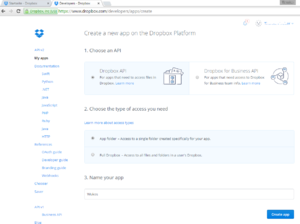
Im Anschluss bekommt ihr einen sog. app key (z.B. i8i6kdshsnjc086) und dann braucht ihr noch einen access token, den man noch generieren muss (Button "Generate"). Dieser token dient zur Autorisierung und wird neben dem app key in Wukos für die Konfiguration benötigt.
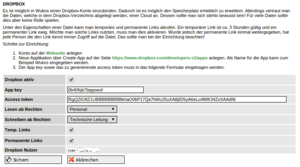
Lese- und Schreibrechte
Man kann für einen Dropbox-Ordner in Wukos lediglich globale Rechte einstellen zum Lesen und Schreiben. Die Authentifizierung erfolgt über den app key und den access token, sodass Rechte innerhalb der Dropbox ebenfalls keine Rolle spielen.
Links
Über die Aktivierung vom temporären bzw. permanenten Links wird beim Hochladen von Dateien oder beim Erstellen eines Verzeichnisses immer automatisch ein Link generiert. Einzelne Links müssen über den Dropbox-Account erstellt werden.
Dropbox Nutzer
Wird angezeigt, wenn der app key und access token in der Konfiguration gespeichert wurde und der API-Zugriff auf die Dropbox-Cloud funktioniert.
Modul ZWRD-K
Man kann für die SEPA-Dateien und die Tickets eigene Standardverzeichnisse angeben. Diese können auch innerhalb des Dropbox-Verzeichnisses liegen. So empfehlen wir zumindest die gescannten Tickets dort zu speichern, um den Wukos-Speicher nicht voll laufen zu lassen.
Dropbox in der Dateiliste
In der Dropbox wird automatisch ein Verzeichnis mit dem Namen Dropbox angezeigt. Das entsprechende Dropbox-Icon macht diesen auch entsprechend erkennbar.
Nun können Dateien über die Dateiliste hochgeladen bzw. Verzeichnisse erstellt werden. Das gleiche funktioniert nun auch über die Dropbox selbst. Wenn ihr hier über das Dateisystem Änderungen vornehmt, wird es beim Aufruf der Dateiliste ebenfalls so dargestellt. Somit könnt ihr über die Festplatte schnell und einfach agieren und die Dateilliste von Wukos aktuell halten.